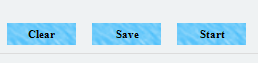Como Firmar una declaracion de impuestos en KIS Desktop
Este articulo es para mostrar paso a paso como firmar una declaracion de impuestos en el programa.
- Ingresese al programa de KIS Desktop.

- Abra la declaracion que desea firmar.
• Desde la pantalla de ManageReturns, haga clic en el icono de Signature.
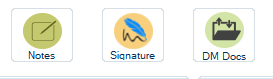
- La ventanilla para firma aparecera, seleccione las formas que desea firmar hacienda clic en las cajillas de cada forma una por una o haga clic en SelectAllpara seleccionar todas las formas.
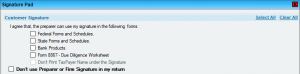
- Tiene la opcion de imprimir la declaracion sin el nombre del contribuyente debajo de las firmas hacienda clic en la cajilla de Don’t Print Taxpayer Name Under the Signature.
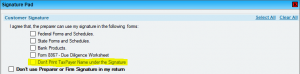
- Debajo de PRIMARYTAXPAYERSIGNATURE y SPOUSE SIGNATURE haga clic en el boton de START.
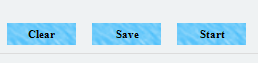
- Usando el raton o la aguja, usted puede hacer que el contribuyente firme la declaracion de impuestos y luego haga clic en el boton de SAVE SIGNATURE.
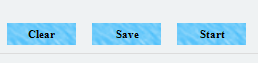
Como Firmar una declaracion de impuestos en KIS Online
Este articulo es para mostrar paso a paso como su cliente puede firmar su declaracion de impuestos.
- Ingrese al programa de KIS Online
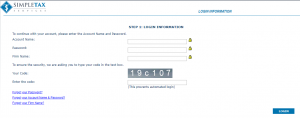
- Abra la declaracion que desea firmar su cliente.
- Desde la pantalla Manage Returns, haga clic en el icono Signature arriba de la pantalla.
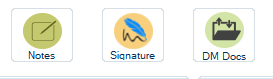
- Aparecera uns cajilla para la firma, usted puede seleccionar cuales formas desea que se firmen solamente por seleccionar la cajilla en frente de cada forma una por una or haciendo clic en Select All para seleccionar todas las formas de una sola vez.
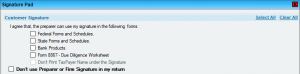
- Usted tiene la opcion para que no se imprime el nombre del cliente debajo de la firma sleccionando la cajilla Don’t Print Taxpayer Name Under the Signature.
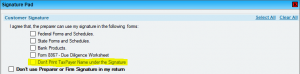
- Debajo de PRIMARY TAXPAYER SIGNATURE y SPOUSE SIGNATURE y haga clic en el boton START para firmar.
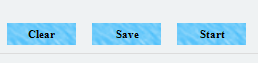
- Usando una aguja o el raton de su computadora, puede hacer que el cliente firme su declaracion de impuestos y haga clic SAVE SIGNATURE cuando termine.